Selles juhendis õpid, kuidas slaidi-paigutusi PowerPoint-is tõhusalt muuta ja kohandada. Eriti oluline on kohandada kasutatavaid kohatäiteid, et lisada erinevaid sisusid nagu tekstid või pildid oma esitlusse. Näitan sulle ka, kuidas saad importida mitu pilti korraga, et vähendada töömahtu ja suurendada efektiivsust. Alustame!
Olulisemad järeldused
- Sa saad muuta paigutusi, et lisada kohatäiteid erinevatele sisudele.
- Liidestades lihtsaid meetodeid piltide ja kohatäite haldamiseks, saad säästa aega.
- Slaidimeistri vaate kasutamine lihtsustab paigutuste muutmist.
Samm-sammult juhend
Tagasi tavalisse vaatesse
Alusta paigutuste muutmist avades esmalt PowerPoint ja navigeerides tagasi tavalisse vaatesse. Selleks klõpsa vastaval valikul menüüs.
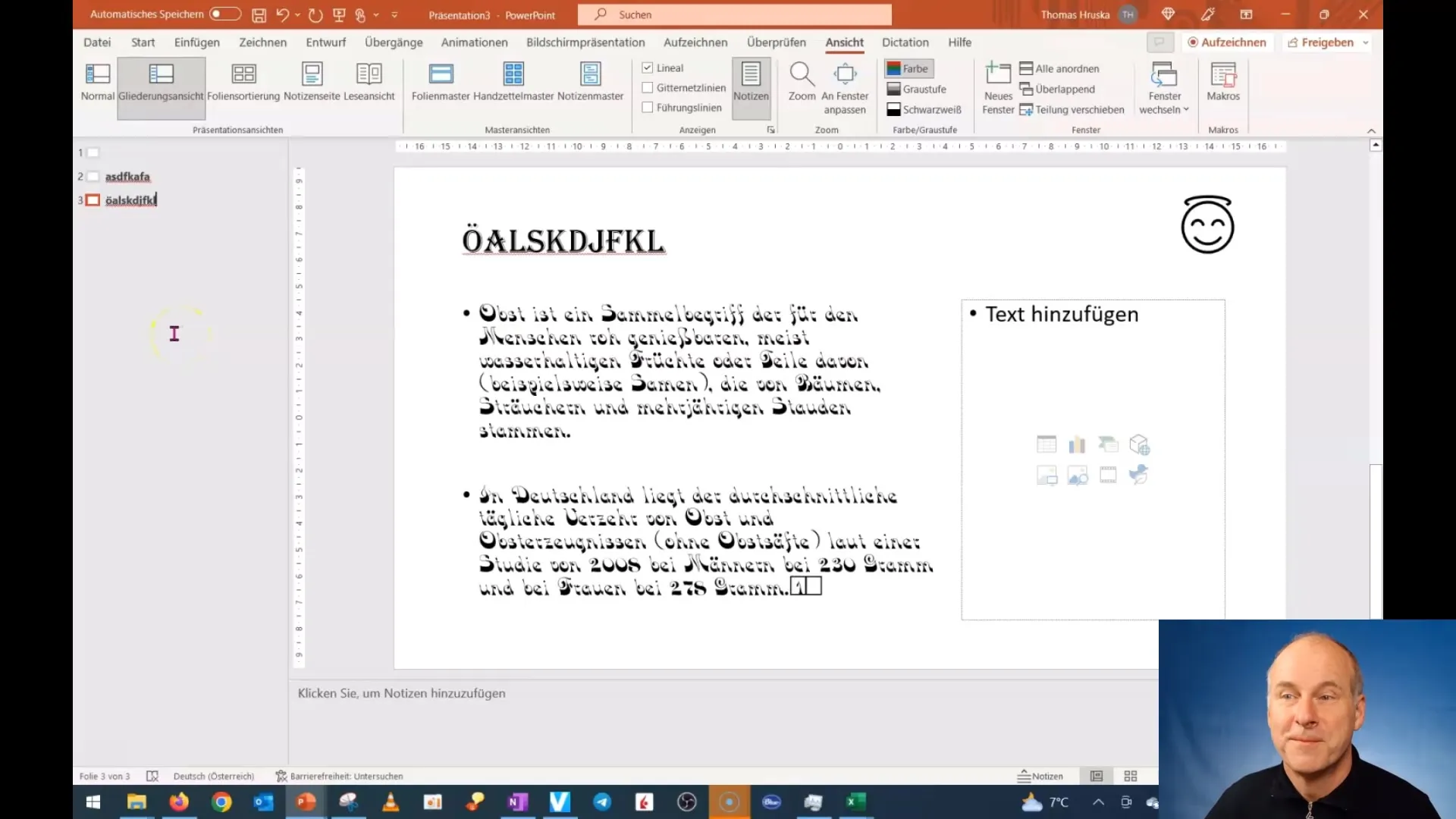
Ava slaidimeister
Edasi mine slaidimeistrite juurde. Selleks klõpsa vahekaardil "Vaatamine" ja vali "Slaidimeister". Siin saad valida tühja slaidipaigutuse, et teha vajalikud kohandused.
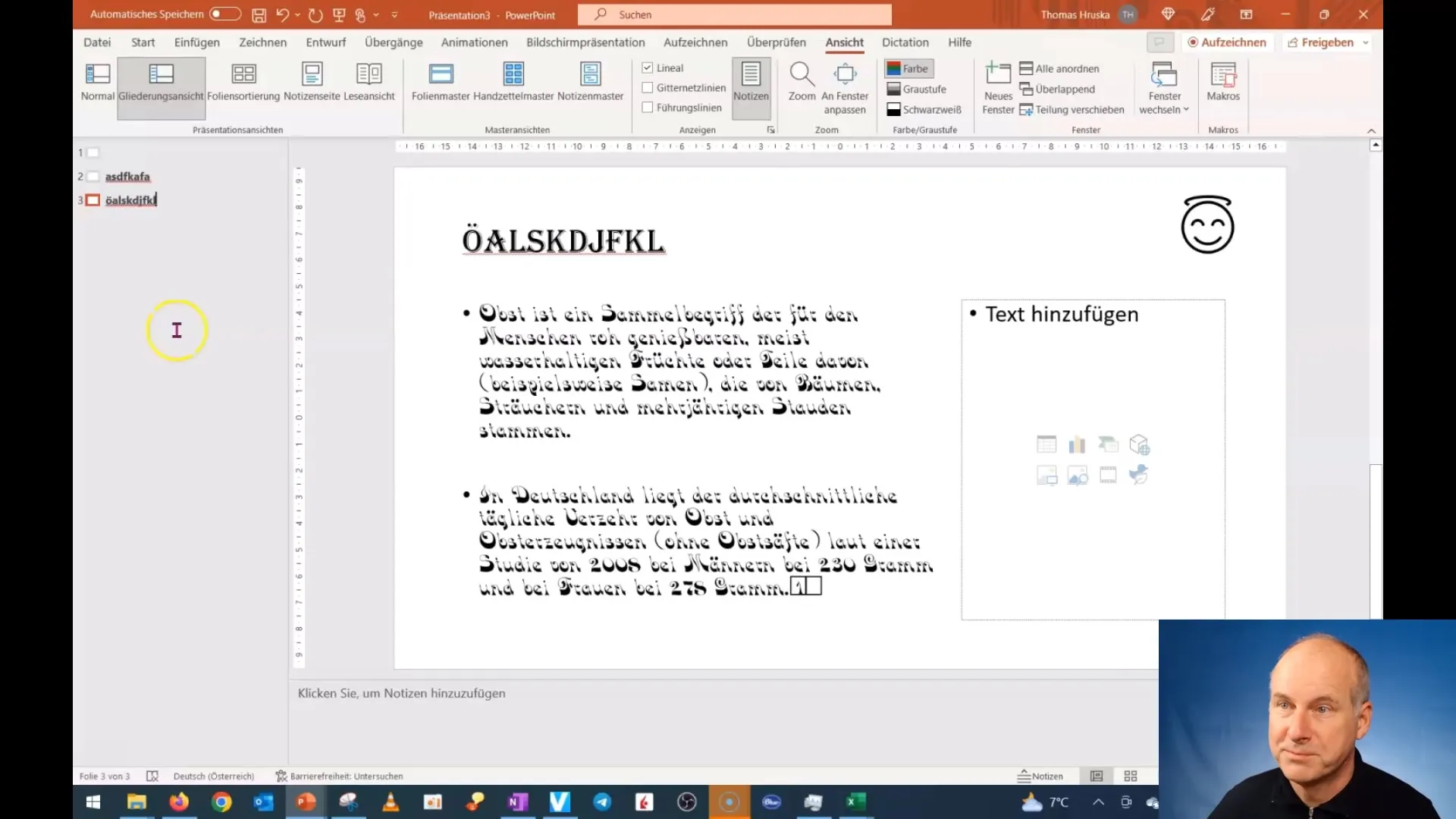
Kohatäite lisamine
Selles slaidimeistris on sul võimalus lisada nn kohatäited või konteinerid. Neid kohatäiteid saab kasutada erinevate sisude nagu tekstide, piltide või diagrammide paigutamiseks. Soovitan alustada pildi kohatäidetest, kuna neid vajatakse esitlustes sageli.
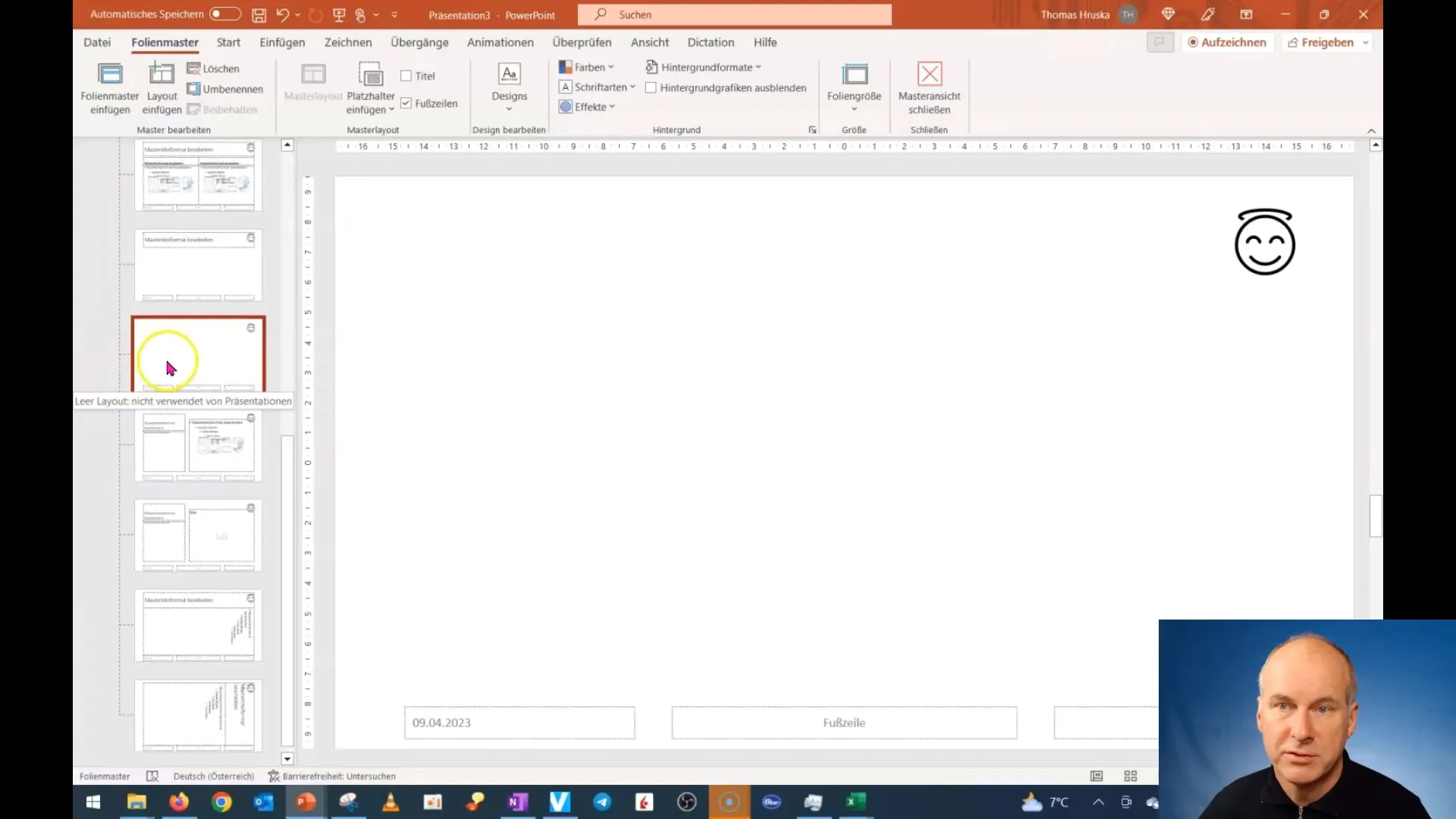
Paigutuse mitmele pildile kohandamine
Paigutuse loomiseks, mis mahutab mitu pilti, vali olemasolev pildikonteiner ja kohanda seda vastavalt. Näiteks nimega "Kaheksa seeria", kui soovid lisada neli pildi kohatäidet.
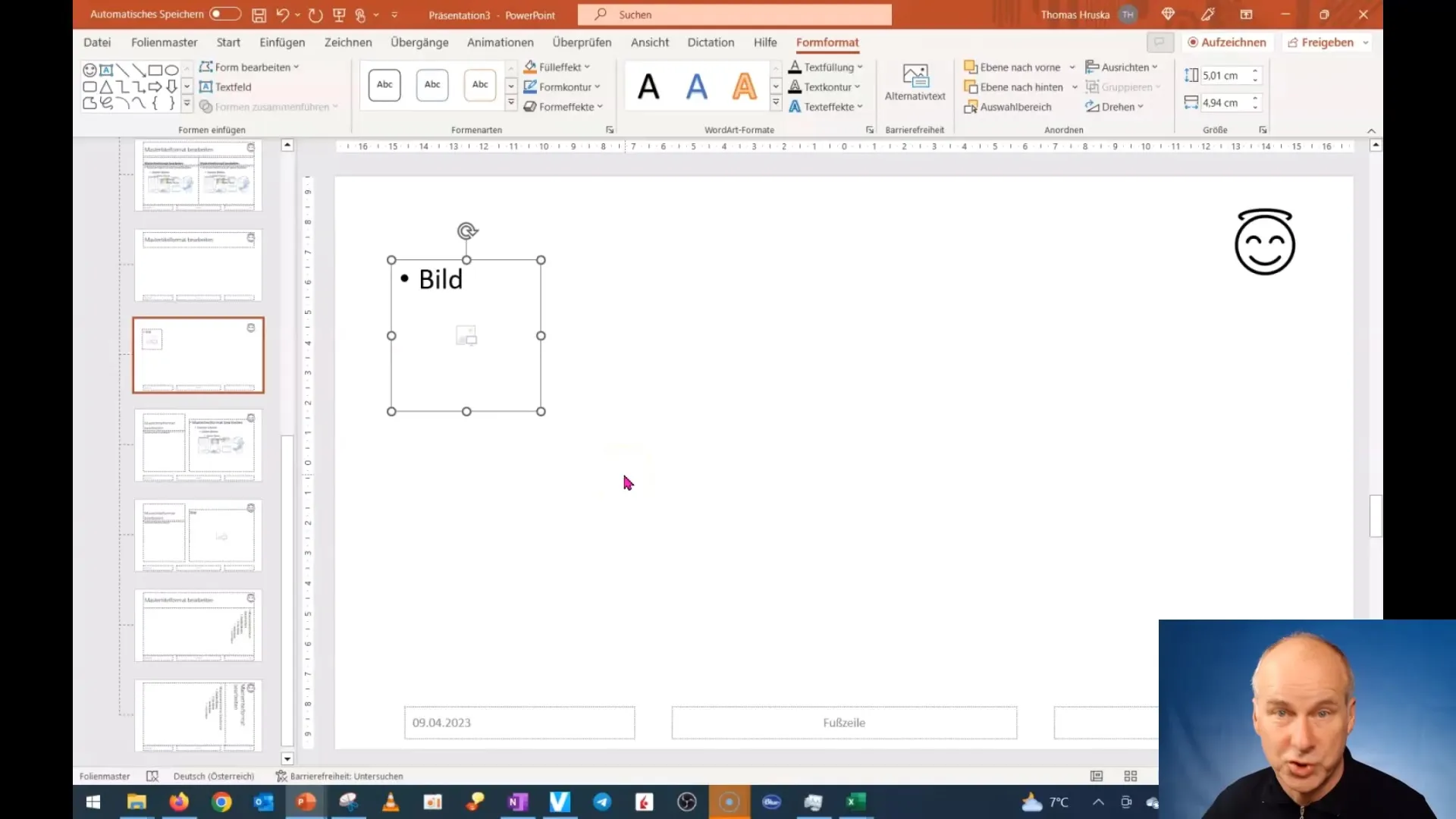
Mitme kohatäite loomine
Sa saad pildivormide kohatäiteid kopeerida, et kokku luua kaheksa kohatäidet oma paigutusel. Selleks kasuta kiirklahve (Ctrl) ja "D", et kohatäiteid kiiresti kopeerida.
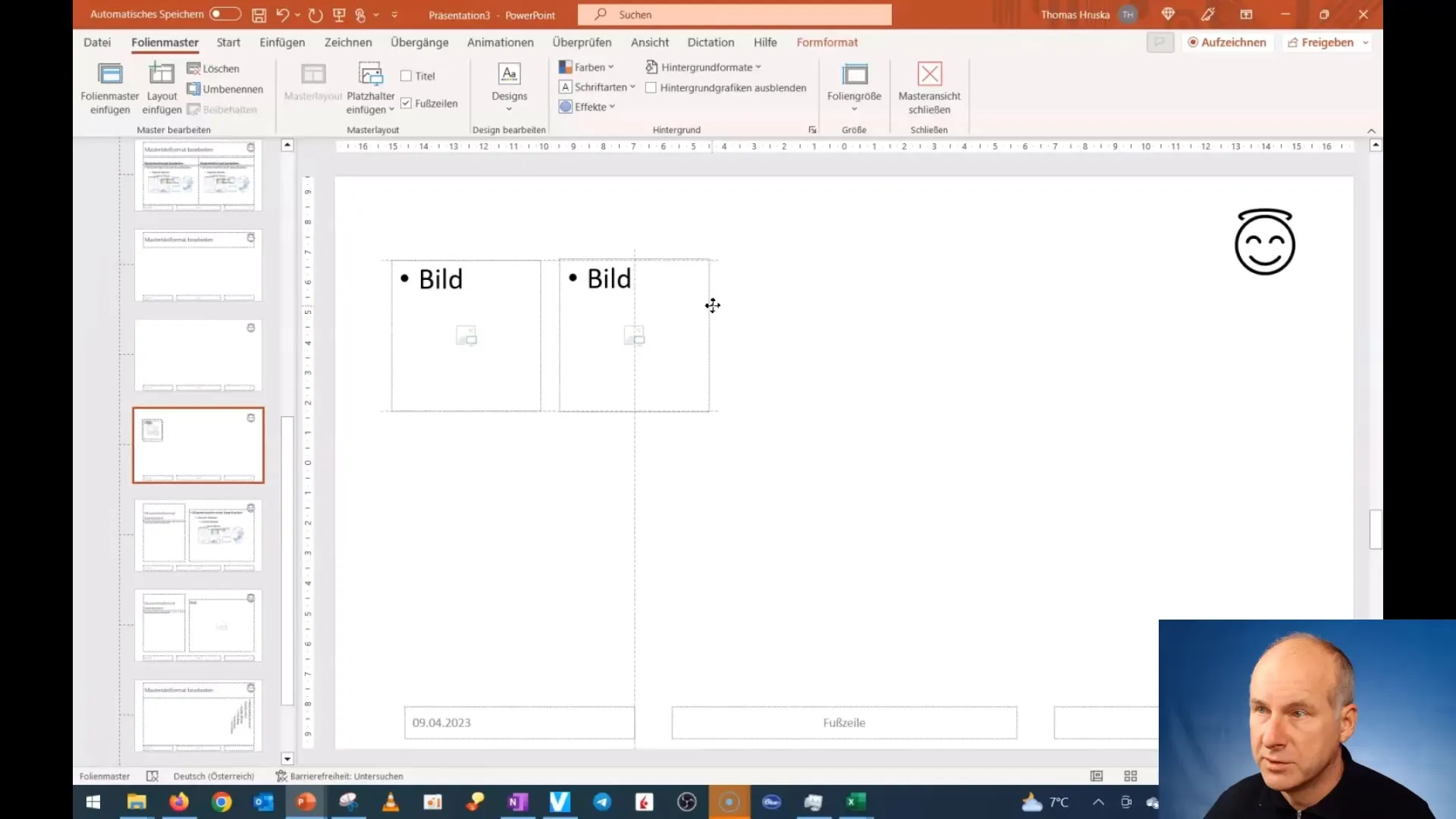
Kohatäite kohandamine ja joondamine
Kohatäidete lisamise järgselt saad nende suurust ja asendit kohandada. Järgi, et need oleksid ühtlaselt ja ülaosas joondatud. Need sammud aitavad sul luua professionaalse ja korrektse paigutuse.
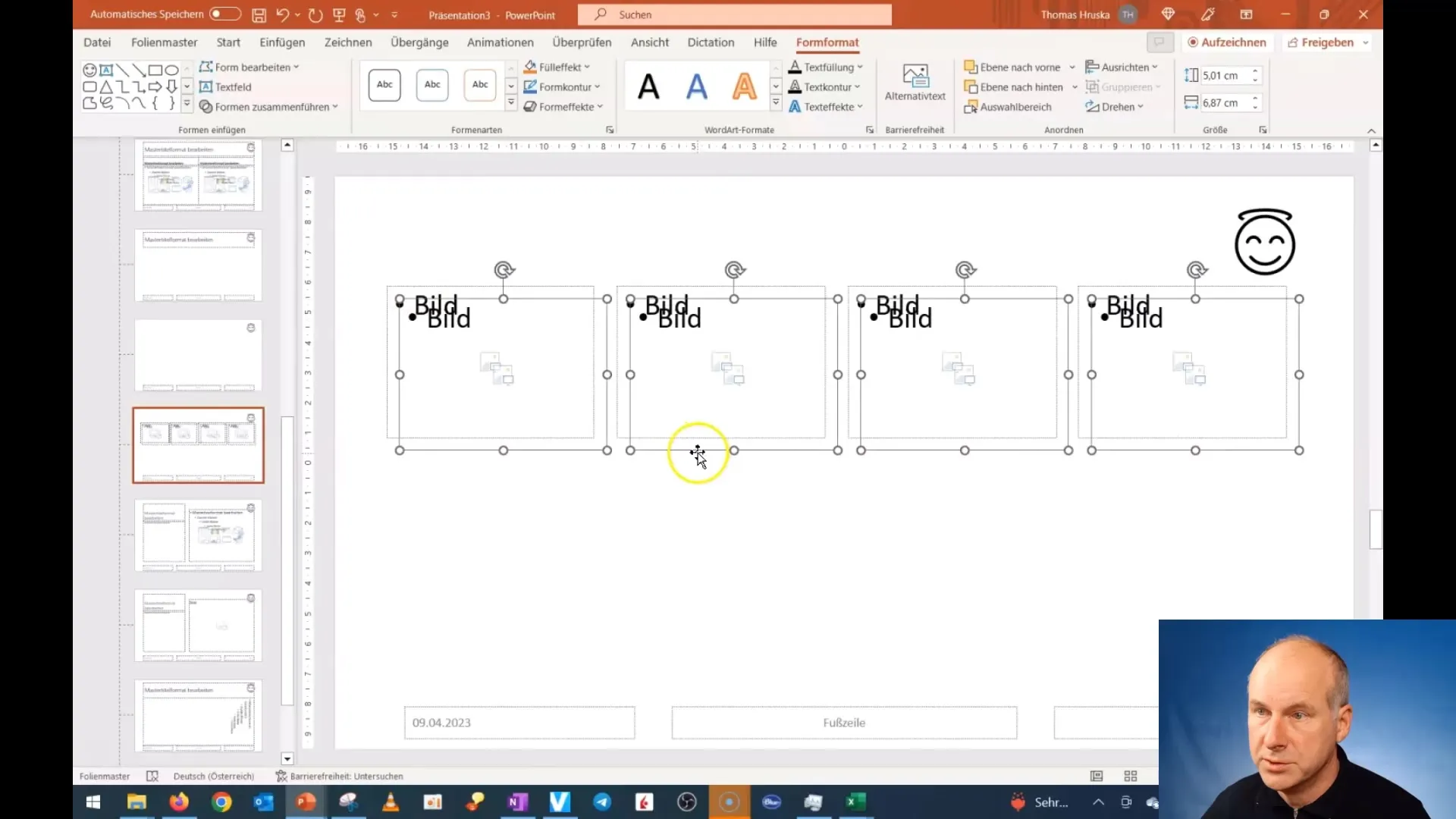
Uue slaidi loomine
Kui oled valmis oma paigutuse loomisega, mine tagasi slaidide ülevaatesse ja lisa uus slaid. Vali uus paigutus "Kaheksa seeria", mille sa just loonud oled.
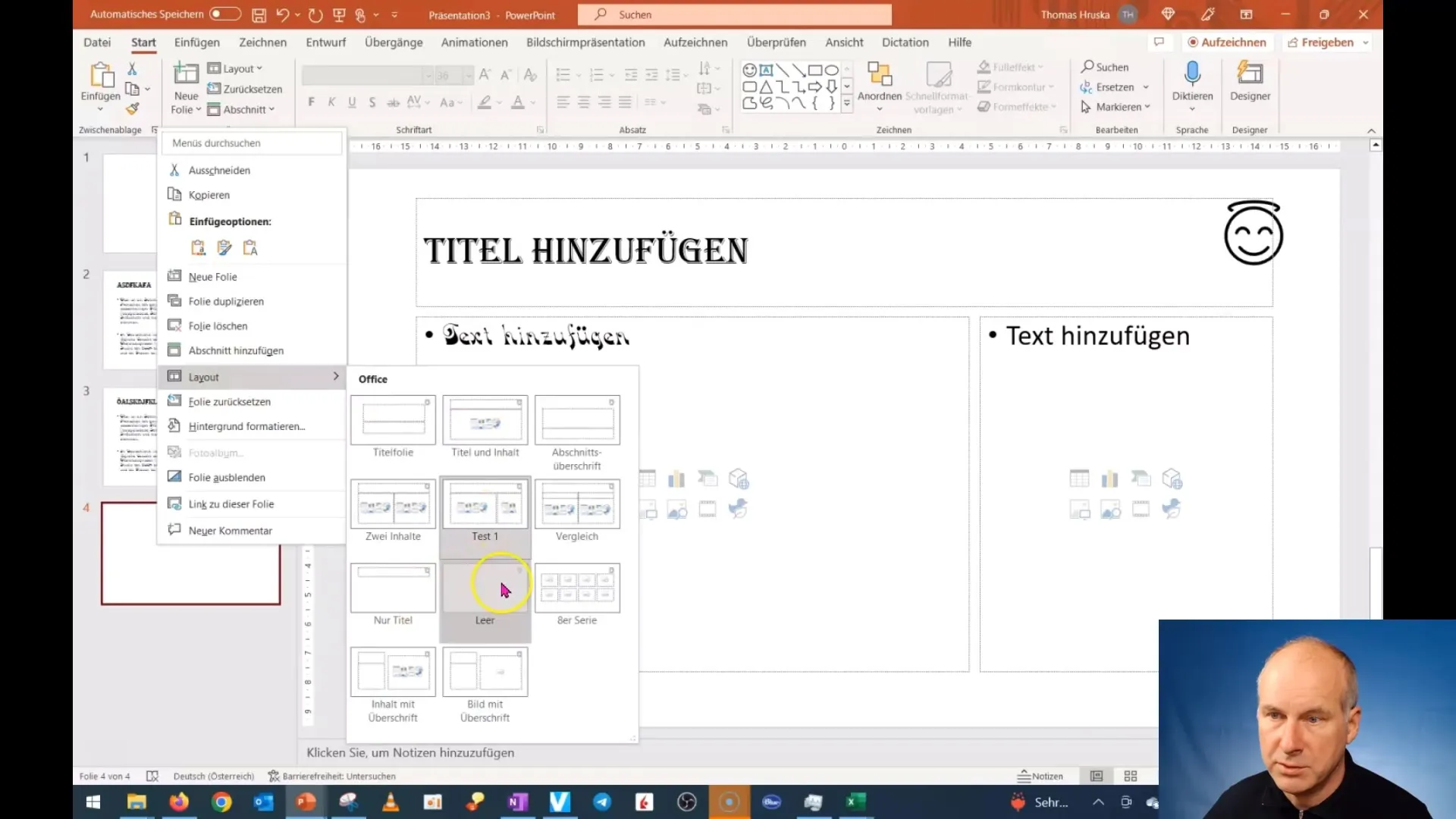
Piltide lisamine kohatäidetesse
Nüüd saad lisada pilte kohatäidetesse. Lihtsalt klõpsa igal kohatäidel ja vali oma pilt. Nii jääb paigutuse formaat alles ning saad lihtsalt pilte kohandada.
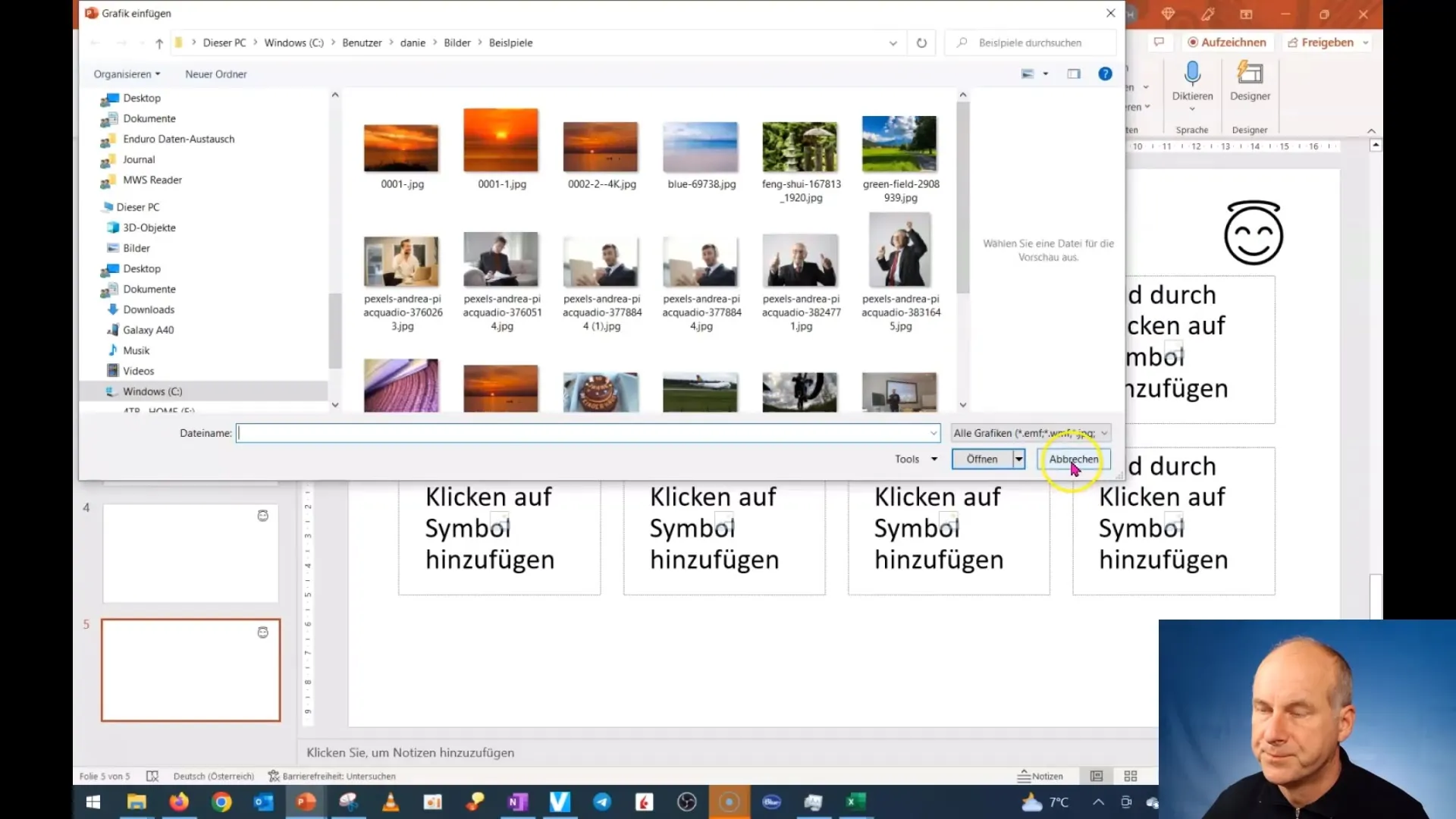
Piltide kärpimine
Kui pildid ei mahu kohatäidetesse ideaalselt, saad neid kärpida. Selleks klõpsa kohatäidel ja vali kärpimise valik. Siin saad pilti kohandada nii, et olulised elemendid jäävad nähtavale.
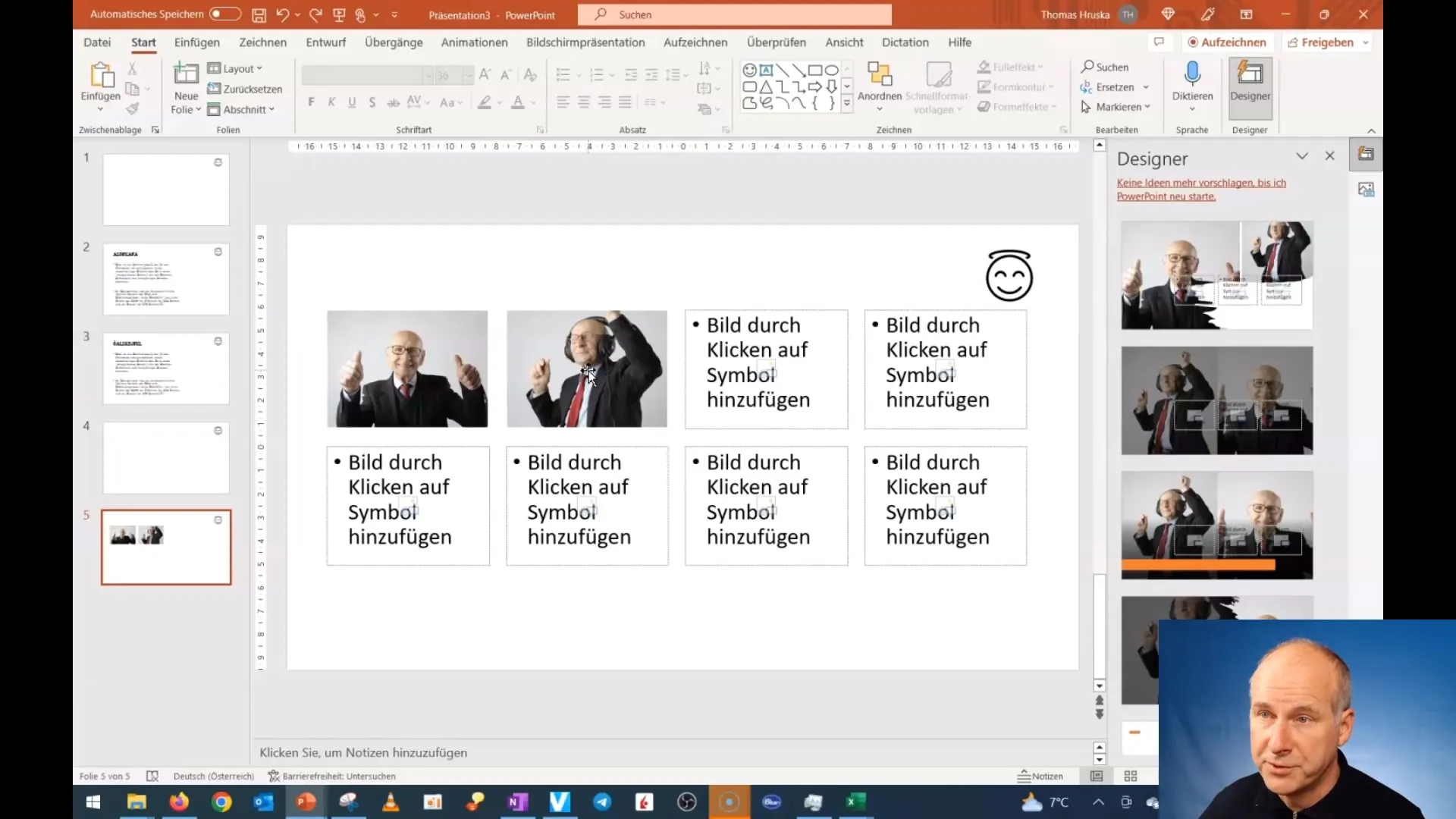
Mitme pildi lisamine korraga
Kui soovid oma esitlusse lisada mitu pilti korraga, vali kõik vajalikud pildid ja lisa need funktsiooniga "Lisa pildid". PowerPoint lisab pildid automaatselt eeldefineeritud kohale.
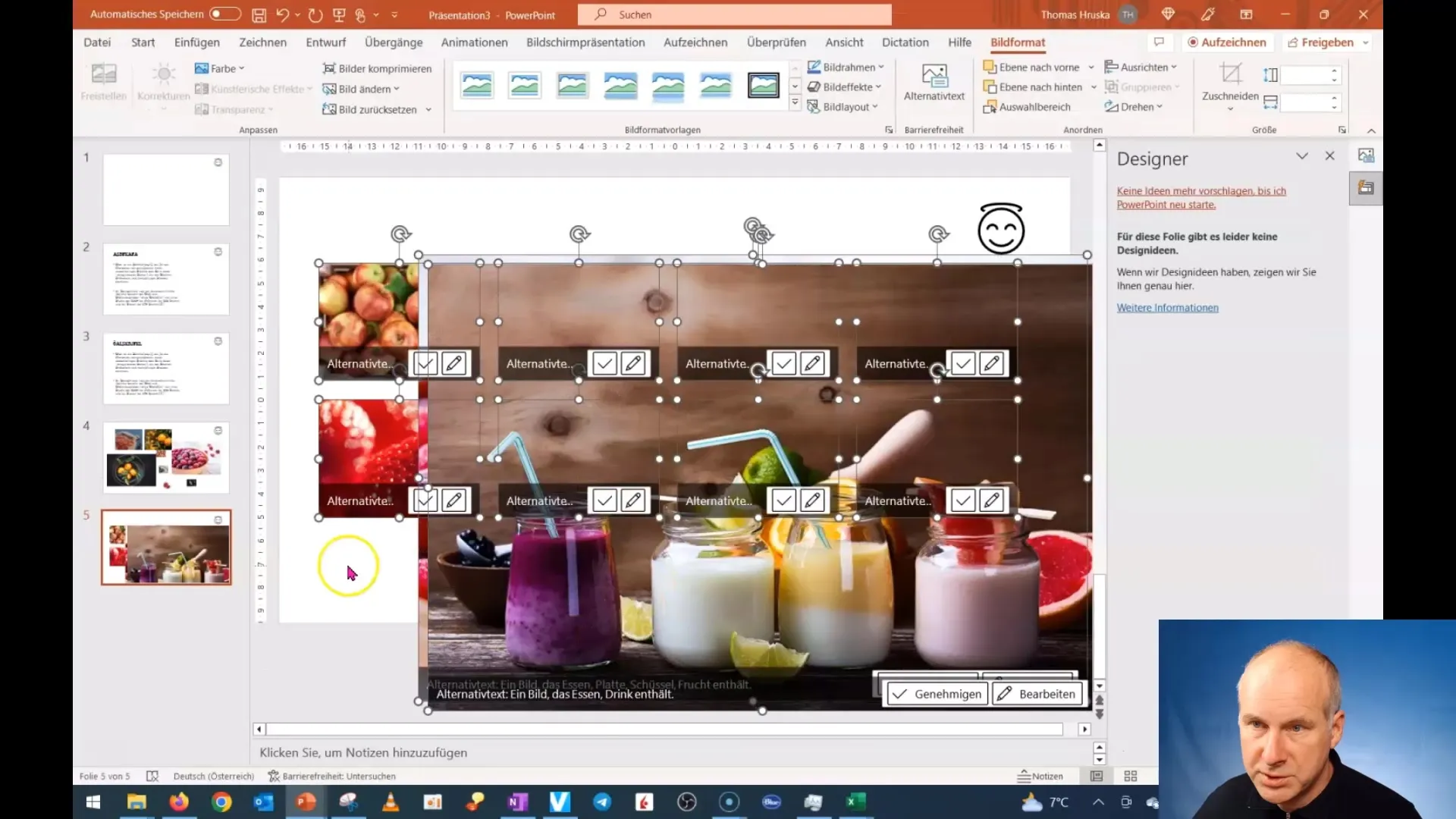
Tõsta efektiivsust
Mitme pildi lisamine korraga säästab palju aega ja vaeva. Saad importida pildid vaid ühe korra ja kasutada neid otse oma kohandatud kujunduses.
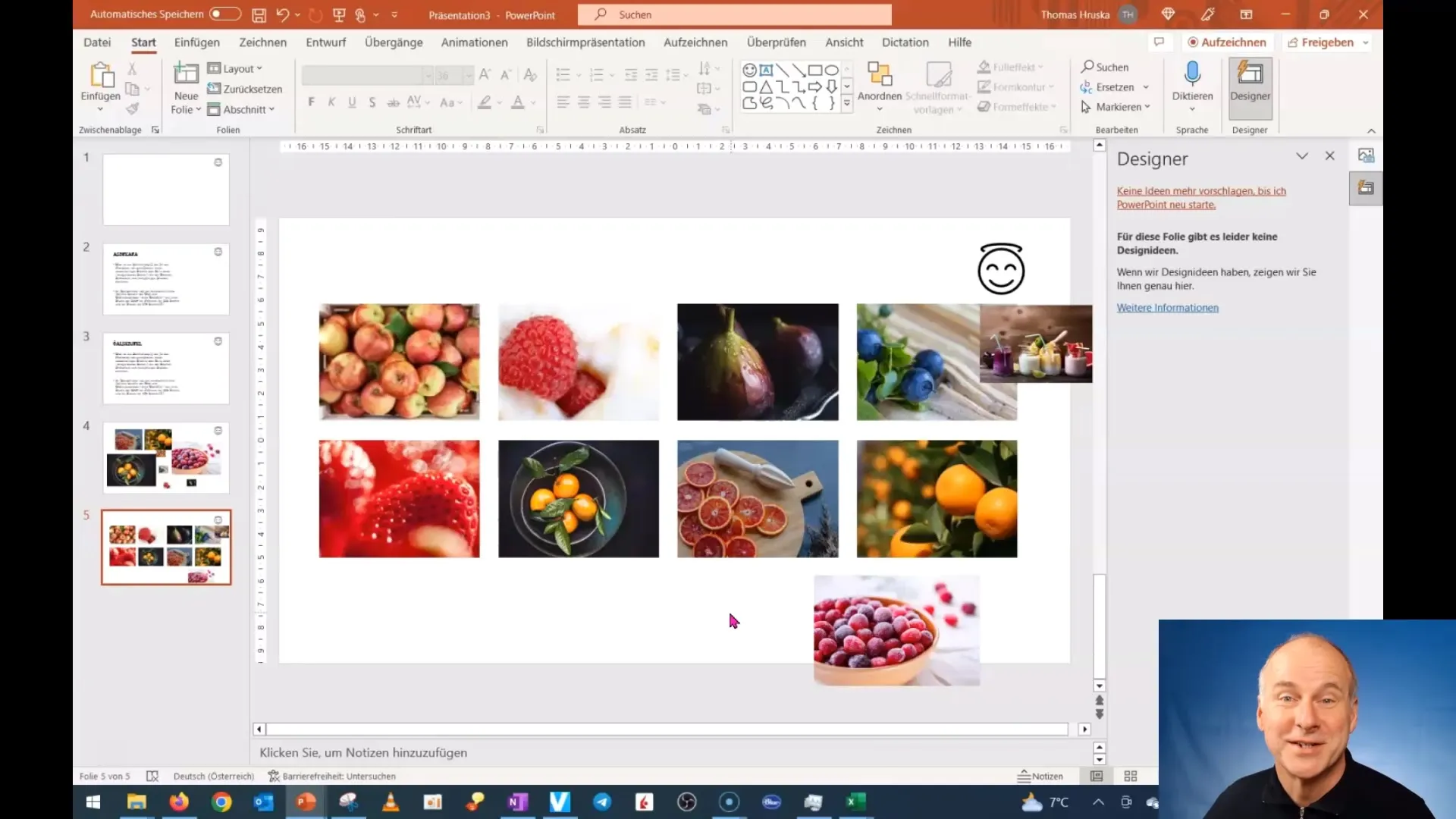
Kokkuvõte
Selles juhendis õppisid, kuidas saad kohandada esitluste kujundust PowerPointis, eriti lisades ja muutes kohandatud kujunduste jaoks kohatäiteid. Kohatäidete kasutamine mitme pildi jaoks võimaldab sul töötada efektiivsemalt ja luua visuaalselt atraktiivseid esitlusi.
Korduma kippuvad küsimused
Mis on kohatäited PowerPointis?Kohatäited on konteinerid slaidi kujundites, mis võimaldavad sul lisada sisu nagu tekst, pildid või diagrammid.
Kuidas saan importida mitu pilti korraga PowerPointi?Sa saad valida mitu pilti ja importida need funktsiooniga "Lisa pildid", misjärel need lisatakse automaatselt kohatäidetele.
Mida teha, kui pildid ei kuvata kohatäidetes õigesti?Sa saad pildid kärpida, et need kohatäidetega sobitada ja oluline sisu jääks nähtavaks.


